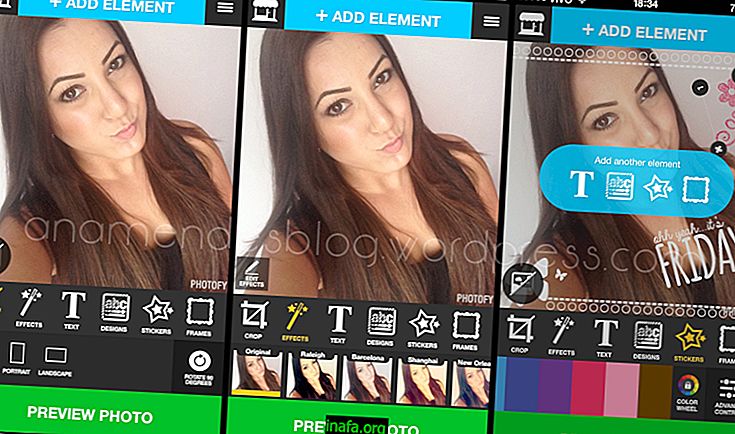7 vinkkiä iPhonen tiedon käytön vähentämiseksi
On hyvin yleistä käyttää 3G- tai 4G-yhteyksiä, kun Wi-Fi-verkkoja ei ole käytettävissä, etenkin poissa kotoa tai matkoilla. Mutta vaikka se on erittäin hyödyllinen suurimman osan ajasta, on melkein mahdotonta ohittaa kuinka datapaketti päätyy nopeasti muutaman tunnin käytön jälkeen.
Tämä johtuu suurelta osin sekä resurssien harkitsemattomasta käytöstä että siitä, että monet verkkosivustot ovat nykyään erittäin raskaita. Tietenkin, jatkuva internet-taustaa käyttävien sovellusten käyttö ei myöskään auta.
Onneksi tämä voidaan ratkaista iPhonessa joihinkin hyvin yksinkertaisiin vinkkeihin päivittäin. Jos sinun on tiedettävä enemmän, tutustu vain seitsemään suosituimpaan vinkkiluetteloon iPhonen tiedon käytön vähentämiseksi!
1. Poista käytöstä iCloud-tiedonsiirto

Voit ratkaista tämän siirtymällä vain asetuksiin ja etsimällä “iCloud” -vaihtoehtoa. Valitse ”iCloud Drive” ja poista viimeinen mobiilidatan käyttöä koskeva vaihtoehto luettelosta. Tämä asetus ei vaikuta iCloudin käyttöön, kun käytät Wi-Fi-yhteyttä, joten sinun ei tarvitse huolehtia.
2. Poista automaattinen lataus käytöstä tietojen avulla
Monet sovellukset voivat ladata valtavan määrän ylimääräistä sisältöä tai tiettyjä päivityksiä, kun et käytä niitä. Tietenkin tämä kuluttaa paljon Internetiä ja voi nopeasti lopettaa mobiilitietosi.
Jos et enää halua tällaista ongelmaa, siirry puhelimesi Asetuksiin ja napsauta iTunes-välilehteä. Joistakin vaihtoehdoista näet vaihtoehdon "Käytä mobiilidataa", joka tulisi poistaa käytöstä, jotta 3G-verkkoasi ei käytetä turhaan.
3. Sammuta Wi-Fi Assist
Wi-Fi Assist -ominaisuus (joka on myös hyvin tunnettu Wi-Fi Assistin kanssa) voi olla hyödyllinen, kun joudut joka tapauksessa pysymään yhteydessä Internetiin, mutta muuten se voi olla iso päänsärky. Mitä se tekee, on aina varmistaa, että iPhonesi on yhteydessä hyvään internetyhteyteen, olipa kyseessä sitten Wi-Fi tai 3G.
Tämä tarkoittaa, että jos Wi-Fi-yhteytesi on hidas tai heikko, ominaisuus ottaa automaattisesti käyttöön tiedon käytön huomaamatta. Tämä voi saada sinut käyttämään 3G: täsi holtittomasti ja tarpeettomasti, jolloin voit viettää kaikki keikat tiedostamatta. Poista tämä ominaisuus käytöstä valitsemalla Asetukset, napsauttamalla ”Cellular” -vaihtoehtoa ja poistamalla “Wi-Fi Assistance” -toiminto käytöstä.
4. Rajoita sovelluksia, jotka käyttävät tietopakettia

Toistaiseksi niin hyvä, koska se on juuri 3G: n tarkoitus. Ongelmana on, että monien käyttämättömien sovellusten on sallittu käyttää tietopakettia ja toimia taustalla. Voit ratkaista ongelman siirtymällä Asetuksiin, napsauttamalla ”Mobiili” -vaihtoehtoa, niin näet luettelon sovelluksista, jotka ovat käytössä 3G-käyttöä varten. Napsauta vain kutakin, jonka haluat poistaa käytöstä, ja sen pitäisi riittää.
5. Poista automaattinen sovelluksen päivitys käytöstä
Yksi suurimmista virheistä, joita kuka tahansa voi tehdä iPhone-tietopakettinsa kanssa, on jättää kaikki asetukset oletusarvoisesti, kuten olemme jo keskustelleet aiemmissa vinkissä. Toinen hyvä esimerkki tästä on automaattiset sovelluspäivitykset, joita voi tapahtua jopa 3G: n ollessa päällä.
Tämä tarkoittaa käytännössä sitä, että tietopakettiasi voidaan käyttää päivitysten lataamiseen, jotka voidaan tehdä vain Wi-Fi: llä. Pahinta on, että et ehkä edes tiedä, että nämä päivitykset tehdään, etkä ymmärrä, kun 3G lakkaa toimimasta. työtä. Poista tämä ominaisuus käytöstä siirtymällä iPhone-asetuksiin ja napsauttamalla Yleistä-vaihtoehtoa. Nyt etsi ja poista ”Background Update” -toiminto, joka voidaan aktivoida uudelleen milloin tahansa, jos haluat.
6. Vältä korkealaatuista datapakettien suoratoistoa
Jostain syystä Applen mielestä olisi hyvä idea asettaa Korkealaatuinen suoratoisto -asetus oletusarvoisesti ”Musiikki” -sovellukseksi, vaikka käyttäjä käyttäisi heidän tietopakettiaan. Tietenkin, tämä on hieno vaihtoehto joillekin käyttäjille, mutta se ei ole aivan ihanteellinen useimmille ihmisille, jotka käyttävät 3G: tä päivittäin.
Onneksi on melko helppoa estää Internetiä kuluttamasta vain musiikkia. Siirry Asetukseesi, napsauta "Musiikki" ja sammuta korkealaatuinen suoratoisto-ominaisuus datan avulla.
7. Käytä tietopakettia vain tarvittaessa

Paras tapa tehdä näissä tapauksissa on aina kytkeä 3G-virta pois päältä, kun et käytä Internetiä mihinkään tai kun sinulla on mahdollisuus muodostaa yhteys Wi-Fi-verkkoon. Tämä yhdessä aikaisempien vinkiemme kanssa antaa sinun datapaketti kestää kauan. enemmän ja todella käyttää tehokkaasti päiväsi aikana. Lisäksi sinulla on paljon vähemmän riski käyttää täysimääräistä vähennyskelpoista ennen kuukauden päättymistä.
Piditkö iPhonen tietojen käytön tallennusvinkkejä? Jätä kommenttisi alla sanomalla, auttoivatko he sinua tietosuunnitelmasi vai onko sinulla kysyttävää!
Lue myös: